- Guild Wars 2 es uno de los MMORPG más populares de los últimos años, con cientos de miles de jugadores en todo el mundo.
- Desafortunadamente, hay quienes notan Guild Wars 2 se bloquea en Windows 10.
- Para solucionar este problema, puede intentar actualizar los controladores de su PC o reparar los archivos del juego.
- Si eso no funciona, iniciar el juego mientras estás en Clean Boot seguramente funcionará.

Este software reparará errores comunes de la computadora, lo protegerá de la pérdida de archivos, malware, fallas de hardware y optimizará su PC para obtener el máximo rendimiento. Solucione problemas de PC y elimine virus ahora en 3 sencillos pasos:
- Descargar la herramienta de reparación de PC Restoro que viene con tecnologías patentadas (patente disponible aquí).
- Hacer clic Iniciar escaneo para encontrar problemas de Windows que podrían estar causando problemas en la PC.
- Hacer clic Repara todo para solucionar problemas que afectan la seguridad y el rendimiento de su computadora
- Restoro ha sido descargado por 0 lectores este mes.
Guild Wars 2 es un juego MMORPG muy popular con cientos de miles de usuarios en todo el mundo; ahora, según algunas quejas, Guild Wars 2 se bloquea y se cuelga en Windows 10:
Cuando lanzo el juego Guild Wars 2, mi computadora solía fallar. Luego procedí a actualizar los controladores de mi tarjeta de video como propusieron en los foros (estoy en Windows 8.1) pero ahora recibo estos mensajes de error constantes cuando quiero ejecutar el juego. ¿Qué otros pasos puedo tomar para poder jugar a Guild Wars 2 una vez más?
El jugador de Guild Wars 2 luego comparte un enlace al error exacto que está recibiendo: Excepción: c0000005; No se pudo leer la memoria en la dirección 7425e8a9;
Aplicación: Gw2.exe.
Si esto no ha resuelto el fallo de tu juego de Guild Wars 2 en Windows 10, describe tu problema a fondo. en el cuadro de comentarios y nos apresuraremos a investigar más sobre esto para encontrar una solución adecuada para su asunto.
¿Cómo soluciono el bloqueo de Guild Wars 2 en Windows 10?
1. Actualiza tus controladores

Guildwars en sí es un juego bastante antiguo, pero las constantes actualizaciones significan que el juego en sí ha evolucionado mucho desde que se lanzó por primera vez, al igual que los requisitos del sistema para ejecutarlo correctamente.
Dicho esto, el hecho de que el juego sea de 2012 no significa que una PC de 2012 sea suficiente.
Sin embargo, si su PC es tan antigua, pero era de gama alta en esos días, entonces una ronda completa de actualizaciones de controladores puede ser suficiente para ejecutar la última versión de Guild Wars 2.
Sin embargo, es difícil encontrar los controladores adecuados, especialmente si su hardware es más antiguo, y es entonces cuando una buena solución de terceros, como DriverFix lo convierte en una gran adición a su biblioteca digital.

Impulsada por una biblioteca de 18 millones de controladores, esta herramienta escaneará su PC, descargará los controladores que considere necesarios y luego los instalará de una vez.

DriverFix
Actualiza tus controladores y evita todos los problemas mientras juegas a Guild Wars 2. ¡Utilice DriverFix hoy!
2. Repara los archivos de tu juego

- Localiza tu Gw2.exe expediente
- Debe estar ubicado en el directorio de instalación de Guild Wars 2.
- Haga clic derecho en el archivo y seleccione Crear acceso directo
- Cambie el nombre del atajo a Reparación de Guild Wars 2
- Haga clic derecho en el acceso directo y seleccione Propiedades
- Mira el Línea objetivo y añadir -reparar hasta el final
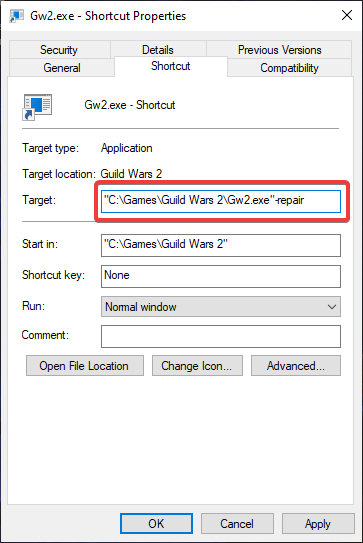
- Ahora debería verse así:
"C: \ Juegos \ Guild Wars 2 \ gw2.exe" -reparación - Seleccione Aceptar
El cliente del juego debería empezar a repararse por sí mismo y Guild Wars 2 debería iniciarse normalmente una vez hecho.
3. Realizar un arranque limpio
- prensaComienzo
- EscribirMSCONFIG
- Seleccione el primer resultado para iniciar elUtilidad de configuración del sistema
- Ve a laServiciospestaña
- Marque la casilla etiquetadaEsconder todos los servicios de Microsoft
- Seleccione Desactivar todo
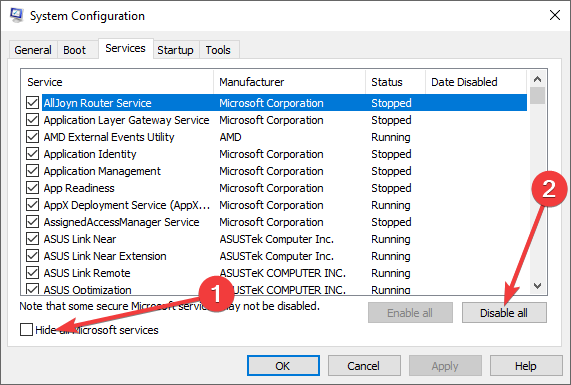
- Asegúrese de verificar los servicios críticos que necesita para trabajar incluso en Clean Boot, como las aplicaciones para sus periféricos o su software de conexión inalámbrica
- Vaya a la pestaña Inicio y seleccione Abrir Administrador de tareas
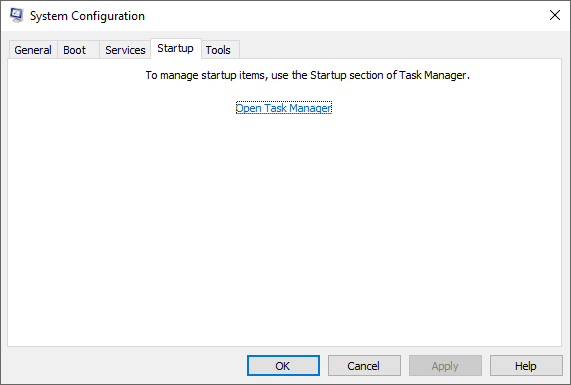
- Haga clic derecho en todas las aplicaciones mostradas y seleccione Desactivar una por una
- Haga clic en Aceptar
- Reinicie su PC y luego intente iniciar Guild Wars 2 nuevamente.
Guild Wars 2 tiene algunos problemas en Windows 10, como fallas, fallas gráficas, problemas con los controladores, problemas en el modo de juego de pantalla completa y retrasos en la configuración del juego. En caso de que encuentre uno de estos problemas, marque esto guía de reparación y deshacerse de ellos.
Si tienes problemas con tu conexión mientras juegas a Guild Wars 2 o simplemente quieres acceder a otros servidores a los que no puedes debido a tu ubicación geográfica, es posible que desees consultar nuestra lista de los mejores servicios VPN para Guild Wars 2.
Háganos saber qué método utilizó para solucionar sus problemas de Guild Wars 2 dejándonos sus comentarios en la sección de comentarios a continuación.
 ¿Sigues teniendo problemas?Arréglelos con esta herramienta:
¿Sigues teniendo problemas?Arréglelos con esta herramienta:
- Descarga esta herramienta de reparación de PC Excelente en TrustPilot.com (la descarga comienza en esta página).
- Hacer clic Iniciar escaneo para encontrar problemas de Windows que podrían estar causando problemas en la PC.
- Hacer clic Repara todo para solucionar problemas con tecnologías patentadas (Descuento exclusivo para nuestros lectores).
Restoro ha sido descargado por 0 lectores este mes.


